putty로 서버와 연결됐다면 아래의 명령어를 입력하자.
# aws corretto 다운로드
sudo curl -L https://corretto.aws/downloads/latest/amazon-corretto-11-x64-linux-jdk.rpm -o jdk11.rpm
# jdk11 설치
sudo apt-get install openjdk-11-jdk
GitHub Repository에 코드 배포하기
IntelliJ IDEA 기준 GitHub에 Repository로 코드를 배포하는건 매우 간단하다.
위의 메뉴중 VCS - Share Project on GitHub를 누르면 되는데 막상 처음하면 안될것이다. 왜냐면 Git 연결이 안되어있기 때문인데

Ctrl + Alt + S 를 눌러 환경설정에 들어간 다음 github를 쳐서 보면 필자는 이미 등록되어 있지만 아무것도 없으면 Add account가 뜰 것이다. Add account를 눌러서 GitHub 아이디와 비밀번호를 치면 등록이 된다. (GitHub 등록방법은 생략한다.)
암튼 그 후에 GitHub로 들어가서 확인해보면 Repository가 생성되어있는 모습을 확인할 수 있다.

GitHub Deploy key 등록하기
이제 깃헙의 Deploy key를 등록하자
putty에서 연결한 후 다음 명령어를 입력한다.
ssh-keyget -t rsa이러면 키 이름을 입력하라고 뜨고 password(?)도 입력하라고 한다. 둘 다 입력하면 된다. 그리고 그 후
cat deploykey이름.pub이렇게 치면 쭉 뭐가 나오는데 이것을 싹 복사한다.

이제 연결해주면 된다 연결 방법은 다음과 같다
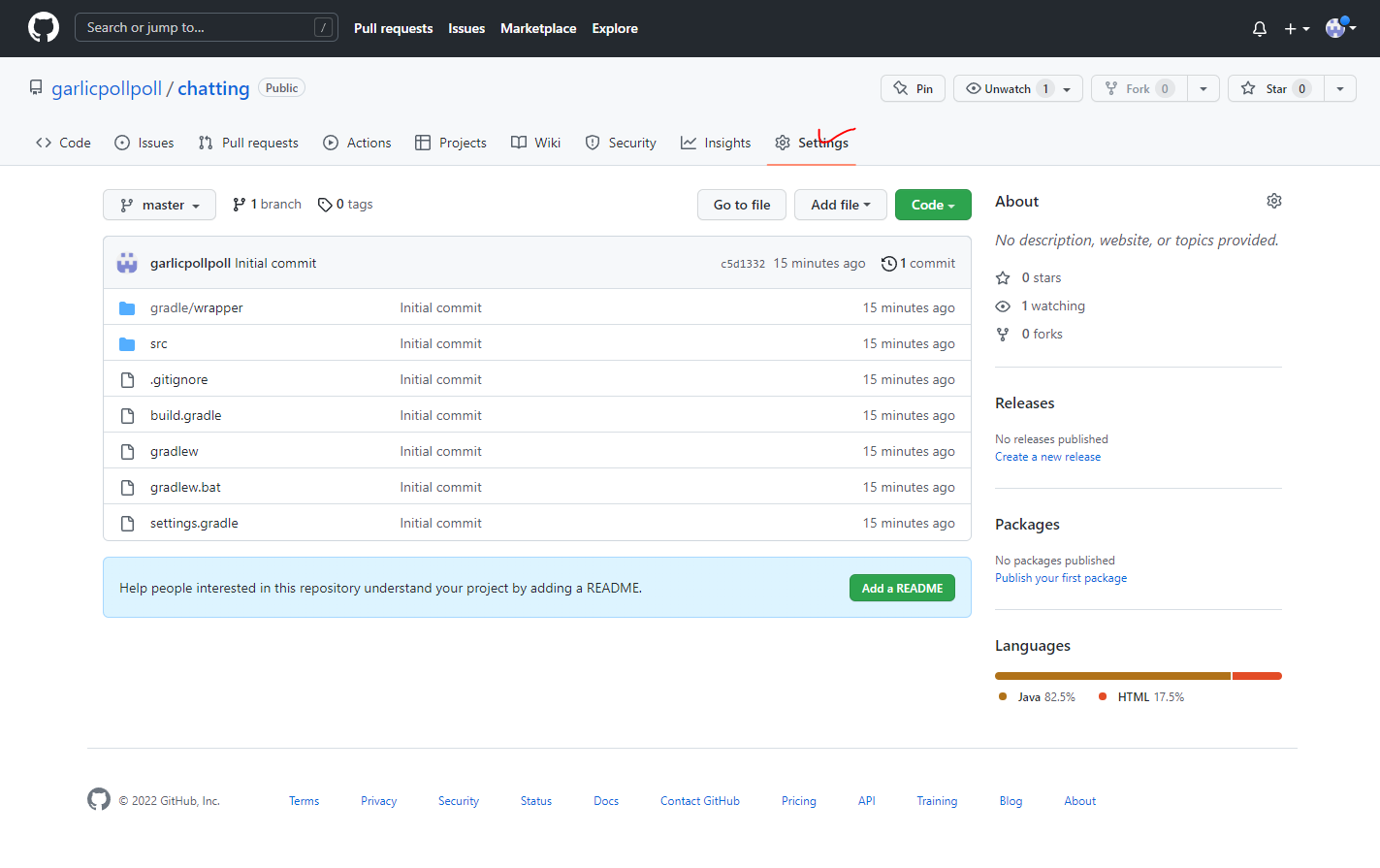

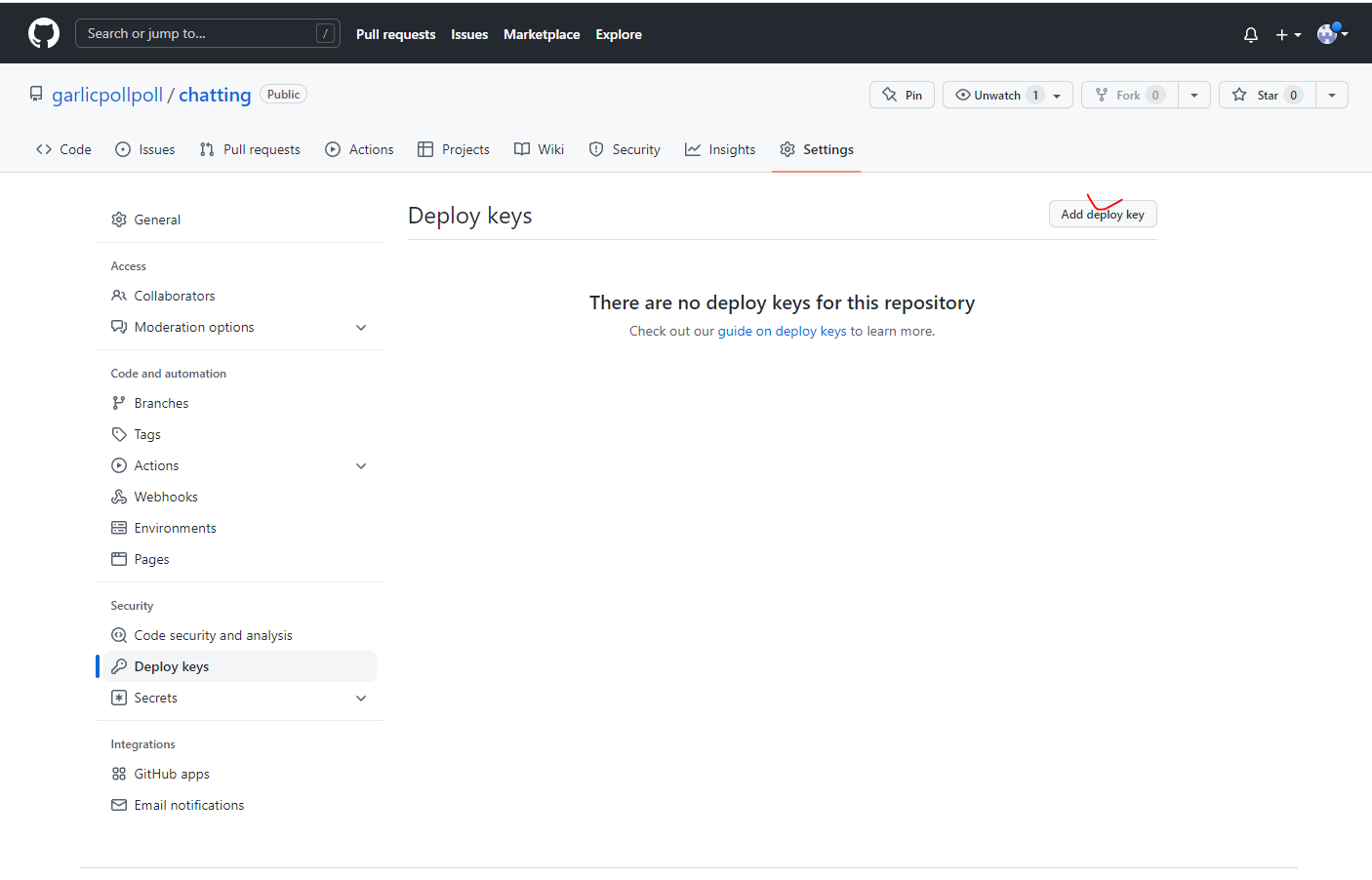
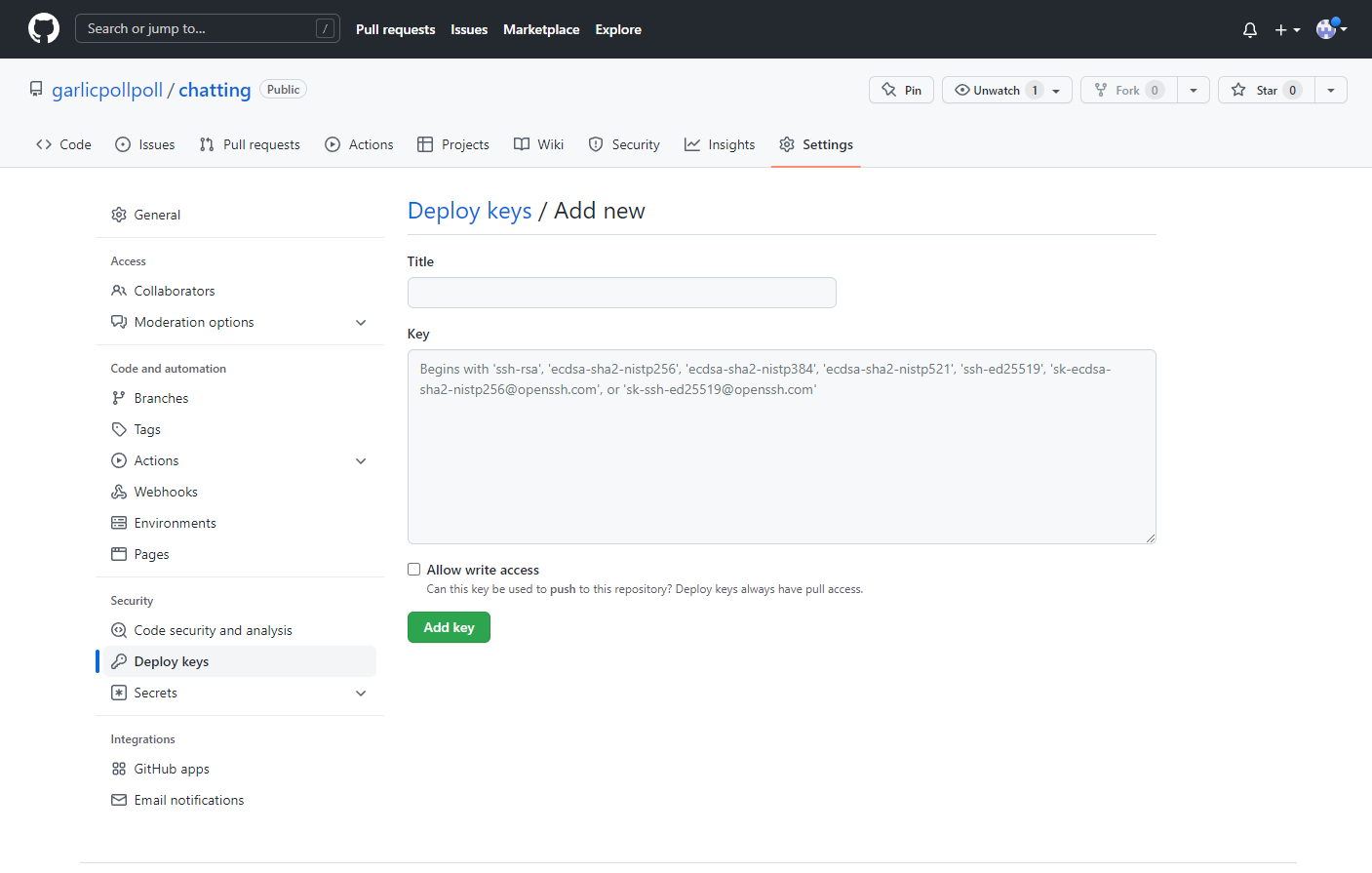
여기에 타이틀과 키를 복사하고 동의 후 Add key를 누르면 끝!
이건 Repository에 등록한 것이고 이제 계정에 deploy key를 등록할 차례이다.
ssh-keygen -t rsa -C 깃허브주소이러면 또 deploy key가 생성된다. 그 후에 다시 cat <deploy key이름>.pub을 입력하고 나오는 것을 쭉 복사해서 이번엔 Settings - SSH and GPG keys 카테고리로 들어가서 - New SSH key를 클릭 - 키 이름 입력후 복붙하고 Add key를 누르면 끝!



위의 과정이 끝났으면 이제 git clone을 이용해 git에 있는 내용을 복사해줘야 한다.
우선 git을 설치해야 한다.
sudo apt-get install git
git clone <리포지토리 주소>리포지토리 주소는 아래의 사진에서 확인 가능하다.

'DevOps > AWS' 카테고리의 다른 글
| AWS ECR에 docker image push하기 (0) | 2023.06.09 |
|---|---|
| AWS 클라우드 생태계 알아보기 (0) | 2023.06.08 |
| aws 배포 ec2 (4) : 모놀리식 배포 (0) | 2022.08.12 |
| aws 배포 ec2 (2) : 모놀리식 배포 (0) | 2022.08.12 |
| aws 배포 ec2 (1) : 모놀리식 배포 (0) | 2022.08.12 |